Wareneingangsexport einstellen
Der Wareneingangsexport exportiert die Wareneingangsbuchungen des Controllers. Sie können Sie neben der fertig eingestellten Hypersoft Standard Schnittstelle auch eigene Formate definieren.
Wählen Sie aus der Programmgruppe Drucker & Schnittstellen das Programm Wareneingangsexport einstellen:
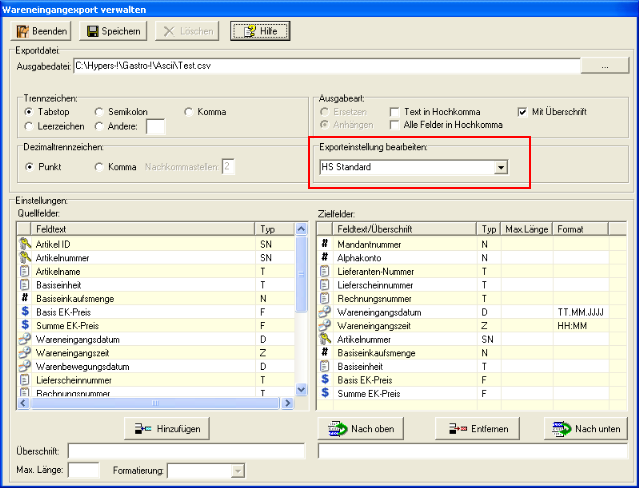
| Element / Schalter | Funktion / Beschreibung |
|---|---|
| Exporteinstellungen bearbeiten |
Wählen Sie eine Einstellung aus der Liste oder legen Sie einen neue Einstellung an, indem Sie einen Begriff eingeben, die Einstellungen wählen und Sichern betätigen. |
| Ausgabedatei | bestimmen Sie das Verzeichnis und die Bezeichnung der Exportdatei. |
| Trennzeichen | Wählen Sie das Trennzeichen, welches zwischen den Feldinformationen verwendet werden soll aus. Sollte das gewählte Trennzeichen innerhalb der Feldinformationen verwendet werden, wird dieses dann durch einen Leerschritt ersetzt um die Integrität der Exportdatei sicher zu stellen. |
| Ausgabeart |
Wählen Sie mit Ersetzen, ob die Ausgabedatei bei jedem Export ersetzt werden soll, oder mit Anhängen ob die neuen Informationen jeweils am Ende angehängt werden. Text in Hochkomma versieht die Textinformationen mit einem Hochkomma am Anfang und am Ende. Alle Felder in Hochkomma sorgt dafür, dass alle Felder jeweils mit einem Hochkomma beginnen und mit einem Hochkomma abgeschlossen werden. Mit Überschrift erzeugt einen Kopfzeile in der Exportdatei. Diese trägt als Information entweder die unter Feldtext angegebenen Bezeichnung oder die von Ihnen hinterlegte abweichende Überschrift. Die Option Daten verdichten fügt gleiche Datensätze zusammen. Wenn Sie zum Beispiel die Informationen über die Buchungszeit und den Bediener nicht als Zielfeld verwenden, kann der Journalexport alle gleichen Artikel in einer Zeile kumuliert angeben. Vorgangsnummern und die Kundenanzahl werden nur exportiert, wenn das Verdichten deaktiviert ist. |
|
Dezimaltrennzeichen und Nachkommastellen |
Wählen Sie die Art der Formatierung von Dezimalzahlen. Die Nachkommastellen können nur so lange mit Werten gefüllt werden, wie diese in den Quellfeldern abgelegt sind. Ersatzweise werden die Felder mit Nullen aufgefüllt. |
| Einstellungen |
In der Liste Quellfelder werden ihnen alle Informationen bereit gestellt. Wählen Sie ein Feld aus. Mit Doppelklick oder dem Knopf Hinzufügen wird das Feld in die Zielliste übergeben.. Damit bestimmen Sie, dass die Information exportiert und damit eine neue Spalte im Export eingerichtet wird. Mit den Knöpfen Nach oben und Nach unten können Sie die Einträge in der Zielliste in der Reihenfolge verschieben. Dies führt zu einer horizontalen Änderung der Reihenfolge pro Zeile der Exportdatei. Im Feld Überschrift können Sie jeder Spalte eine Überschrift zuweisen. Im Feld Maximale Länge können Sie die Daten in der Spalte auf eine bestimmte Anzahl von Zeichen begrenzen. Bei Informationen des Typs Datum können Sie im Feld Formatieren zusätzlich das Datum formatieren. |
Zurück zum übergeordneten Thema: Export: Wareneingang